Модель TO BE процесса "Управление организационно-распорядительной документацией (Приказы/Распоряжения)" - Моделирование и анализ процессов внутреннего документооборота предприятия
Основой разработки модели TO BE является процесс "Управление организационно-распорядительной документацией (Приказы/Распоряжения)" AS IS и сформированные предложения по оптимизации процессов документооборота с учетом перспектив внедрения системы электронного документооборота.
Модель была построена исходя из выявленных особенностей системы и сформированного перечня предложений по совершенствованию бизнес-процессов предприятия в рамках системы электронного документооборота Directum.
В данном параграфе описывается процесс "Управление организационно-распорядительной документацией (ПриказыРаспоряжения)", детальная модель которого представлена в Приложении Б. Для наглядной демонстрации была создана диаграмма уровнем выше на рисунке 3.3.
В ходе описания процесса будут использованы такие понятия, как:
Задача - это сформированная инициатором в СЭД Directum задача, которую необходимо выполнить. Помещается в папку "Исходящие".
Задание - это работа в пределах задачи, которую необходимо выполнить одному из исполнителей задачи. Приходит в папку "Входящие".
Маршрут - это список исполнителей по той или иной задаче с указанием последовательности и сроков исполнения заданий.
Типовой маршрут - это жесткий маршрут заранее настроенный администратором системы.
Текст описания процесса:
1. Создание проекта приказа и задачи на согласование:
Инициатор (Сотрудник подразделения) создает электронный организационно-распорядительный документ в системе электронного документооборота. Заполняет карточку электронного документа, назначает права, сохраняет.
Инициатор отправляет организационно-распорядительный документ (далее ОРД) вложением в задачу с использованием типового маршрута "К_Согласование ОРД". Проверяет заполненные на основании справочника параметры маршрута: Согласующих, Секретаря (референта), Подписывающего, Ответственного за регистрацию. Руководитель будет заполнен из поля "*Руководитель" карточки электронного документа.
2. Согласование организационно-распорядительной документации Руководителем подразделения:
Руководитель подразделения получает Задание на согласование ОРД: "Согласовать ОРД + {"Содержание"}" + "входящий № {"Регистрационный номер"} от {"Дата регистрации"}"". Стадия жизненного цикла документа - "На согласовании".
- - Если у Руководителя подразделения нет замечаний по документу, то он подписывает документ визирующей электронной цифровой подписью и выполняет Задание с результатом "Согласовано". В случае если визирующий не поставил свою электронную подпись (ЭЦП) на согласуемый документ, то при выполнении Задания с результатом "Подписано" будет выдано предупреждающее сообщение. В данном случае необходимо подписать документ визирующей электронной цифровой подписью и выполнить Задание с результатом "Согласовано". После этого Согласующие получат Задание на согласование ОРД (см. п.3). - Если у Руководителя подразделения есть замечания по документу, то он пишет замечания в тексте Задания, выполняет Задание с результатом "На доработку". Инициатор (Сотрудник подразделения) получит Задание на устранение замечаний (см. п.4). 3. Согласование ОРД:
Согласующие получат Задание на согласование ОРД: "Согласовать ОРД + {"Содержание"}" + "входящий № {"Регистрационный номер"} от {"Дата регистрации"}"".
- - Если у Согласующего нет замечаний по документу, то он подписывает документ визирующей ЭЦП и выполняет Задание с результатом "Согласовано". В случае если визирующий не поставил свою электронную подпись (ЭЦП) на согласуемый документ, то при выполнении Задания с результатом "Подписано" будет выдано предупреждающее сообщение. В данном случае необходимо подписать документ визирующей ЭЦП и выполнить Задание с результатом "Согласовано". Документ пройдет этап визирования только после выполнения заданий всеми визирующими с результатом "Согласовано". После этого Секретарь (референт) получит Задание на передачу ОРД на подпись (см. п.5, п. а) или в случае, если в параметрах маршрута Секретарь не указан, сам Подписывающий получит Задание на подписание ОРД (см. п.5 п. b). - Если у Согласующего есть замечания по документу, то он пишет замечания в тексте Задания, выполняет Задание с результатом "На доработку". Если хотя бы один из визирующих работников выполнит Задание с результатом "На доработку", то после того, как все Согласующие выполнят Задания, Инициатор (Сотрудник подразделения) получит Задание на устранение замечаний (см. п.4). 4. Доработка ОРД:
При наличии замечаний Инициатор получает Задание на доработку документа: "Доработать ОРД + {"Содержание"}" + "входящий № {"Регистрационный номер"} от {"Дата регистрации"}"". Стадия жизненного цикла документа - "Доработка".
- - Если Инициатор по замечаниям видит, что необходимо подкорректировать документ, то он вносит в него изменения (если документ был подписан ЭЦП или необходимо сохранить его предыдущий вариант, то необходимо создать новую версию документа, при этом старую версию сделать устаревшей) и выполняет Задание с результатом "Отправить на повторное согласование". Запустится новый цикл работ по тому же маршруту с теми же Согласующими (см. п.2). - Если Инициатор по замечаниям видит, что дальнейшая работа по документу нецелесообразна, то он выполняет Задание с результатом "Прекратить работы". Маршрут завершается. Стадия жизненного цикла (далее ЖЦ) документа - "Прекращены работы по документу". Руководитель подразделения получит уведомление о прекращении работы по документу: "Прекращены работы по документу + {"Содержание"}" + "входящий № {"Регистрационный номер"} от {"Дата регистрации"}"". 5. Подписание приказа:
A. Если в параметрах маршрута указан Секретарь (референт), то Секретарь (референт) получает Задание на передачу ОРД на подпись: "Передать на подпись ОРД + {"Содержание"}" + "входящий № {"Регистрационный номер"} от {"Дата регистрации"}"". Стадия ЖЦ документа - "На подписании" и выполняет следующие действия: Распечатывает вложенные в задачу документы, для каждого вложенного документа печатает список ЭЦП (лист согласования), заверяет его своей подписью. Передает документы с листом согласования Подписывающему. Подписывающий получает бумажные документы, рассматривает ОРД, проверяет наличие ЭЦП всех необходимых сотрудников на листе согласования. Затем подписывает бумажный документ или выносит замечания и возвращает Секретарю бумажные документы. Секретарь получает бумажные документы от Подписывающего:
- - Если Подписывающий подписал бумажный документ, то Секретарь подписывает документ утверждающей ЭЦП от лица Подписывающего и выполняет Задание с результатом "Подписано". Стадия ЖЦ документа - "Подписан". Если Секретарь не поставил утверждающую ЭЦП на согласуемый документ и выполнил Задание с результатом "Подписано", то будет выдано предупреждающее сообщение. В данном случае необходимо подписать документ утверждающей ЭЦП и выполнить Задание с результатом "Подписано". Бумажный документ Секретарь передает Ответственному за регистрацию. После этого Ответственный за регистрацию получает Задание на регистрацию (см. п.3.2.6); - Если у Подписывающего есть замечания по документу, то Секретарь заносит замечания в текст Задания, не подписывает электронный документ ЭЦП и выполняет Задание с результатом "На доработку". Задание на устранение замечаний получает Инициатор (см. п.4).
B. Если в параметрах маршрута Секретарь (референт) не указан, то Подписывающий получает Задание на подписание ОРД: "Подписать ОРД + {"Содержание"}" + "входящий № {"Регистрационный номер"} от {"Дата регистрации"}"". Стадия ЖЦ документа - "На подписании". Подписывающий проверяет наличие ЭЦП всех необходимых сотрудников.
- - Если замечаний нет, Подписывающий распечатывает вложенные в задачу документы, для каждого вложенного документа печатает список ЭЦП (лист согласования), подписывает бумажный документ, затем подписывает документ утверждающей ЭЦП и завершает Задание с результатом "Подписано". Стадия ЖЦ документа - "Подписан". Если Подписывающий не поставил утверждающую ЭЦП на согласуемый документ и выполнил Задание с результатом "Подписано", то будет выдано предупреждающее сообщение. В данном случае необходимо подписать документ утверждающей ЭЦП и выполнить Задание с результатом "Подписано". Бумажный документ Подписывающий передает Ответственному за регистрацию. После этого Ответственный за регистрацию получает Задание на регистрацию ОРД (см. п.6). - Если у Подписывающего есть замечания по документу, то Подписывающий заносит замечания в текст Задания, не подписывает электронный документ ЭЦП и выполняет Задание с результатом "На доработку". Задание на устранение замечаний получает Инициатор (см. п.4). 6. Регистрация приказа, отправка на исполнение и ознакомление:
Ответственный за регистрацию получает подписанный бумажный ОРД для регистрации, получает Задание на регистрацию: "Зарегистрировать ОРД + {"Содержание"}" + "входящий № {"Регистрационный номер"} от {"Дата регистрации"}"" и выполняет следующие действия:
A. из карточки вложенного в Задание электронного документа по кнопке РКК регистрирует документ, заполняя соответствующие поля внутренней РКК, в том числе:
- - если документ подшивается в дело, то в поле "Направлен в дело" проставляет соответствующую дату; - на закладке "Местонахождение" отмечает местонахождение оригинала приказа; - на закладке "Приложения" регистрирует сопроводительные документы к приказу. Сохраняет. Стадия жизненного цикла документа - "Зарегистрирован".
Если необходимо создать поручения, то из карточки Внутренние РКК по кнопке "Поручения" создает поручения для исполнителей. Заполняет поручение, назначает исполнителей. Затем создает задачу по типовому маршруту "Исполнение поручений по РКК", запускает задачу. Исполнители поручения получат Задание на исполнение (см. п.7). Если было создано несколько поручений, то по кнопке Задача в РКК создает задачу Исполнителям по типовому маршруту "Исполнение поручений по РКК";
B. После создания поручений или если поручения создавать не нужно, Ответственный за регистрацию проставляет регистрационный номер и дату в соответствующих реквизитах бумажного документа;
C. Сканирует подписанный бумажный документ с номером и датой и импортирует его в новую версию документа в системе.
D. Если есть необходимость ознакомления подразделений организации с документом, то выполняет следующие действия:
- Ответственный за регистрацию заполняет закладку "Список рассылки" в РКК. После формирования списка рассылки, нажимает на кнопку Задача и выбирает типовой маршрут "Ознакомление с документом". Отправляет ОРД на ознакомление. Стадия жизненного цикла - "На ознакомлении".
E. Ответственный за регистрацию выполняет Задание на регистрацию документа с результатом "Выполнить". Инициатор и Руководитель подразделения получают уведомление о подписании и регистрации ОРД.
7. Исполнение поручений по ОРД:
Исполнитель получает Задание на исполнение поручения "Исполнение поручения № по РКК №". Стадия ЖЦ документа - "На исполнении". Если по поручению есть Контролер, то он получает уведомление о назначении его Контролером по поручению.
A. Если поручение нельзя выполнить в срок, Исполнитель завершает Задание с результатом "Запросить продление срока". После этого Ответственный за регистрацию получает Задание "Согласовать продление срока поручения № по РКК №". Ответственный за регистрацию консультируется по телефону (или иным способом) с руководителем о возможности продления срока.
- - Если можно изменить срок, Ответственный за регистрацию завершает Задание с результатом "Изменить срок", указать новый срок. Исполнитель получит Задание "Исполнение поручения № по РКК №". В поручении в поле плановая дата будет стоять новый срок. - Если работы нужно выполнить в изначально заданный срок, Ответственный за регистрацию завершает Задание с результатом "Отказать". Исполнитель получит Задание "Исполнение поручения № по РКК №".
B. Если нужно создать подчиненное поручение Исполнитель завершает Задание с результатом "На исполнение", создает подчиненное поручение. По кнопке "Задача" выбирает маршрут "Исполнение поручения по РКК", стартует. Процесс выполнения работ по подчиненному поручению аналогичен процессу работы с поручениями.
C. Если не нужно создавать поручение и можно выполнить Задание в срок, Исполнитель выполняет работы в соответствии с резолюцией и завершает Задание с результатом "Исполнено".
- - Если Контролера по поручению нет, задача завершается. Стадия ЖЦ документа - "Выполнен". - Если по поручению есть Контролер, он получает Задание-Контроль исполнения поручения: - Если замечаний нет, завершить Задание с результатом "Принять". Стадия жизненного цикла документа - "Выполнен".
Если замечания есть, завершить Задание с результатом "На доработку". После этого Исполнитель получает Задание на исполнение поручения. После исполнения, Контролеру снова приходит Задание-Контроль.
8. Сдача документов в архив:
В конце года делопроизводитель отправляет приказы в архив. Для этого:
- - в справочнике Номенклатура дел открывает карточку дела приказов; - на закладке "Архивные реквизиты" нажимает на кнопку В архив; - указывает *Дату передачи в архив, *Архив и Местонахождение в архиве. 9. Мониторинг исполнения документа:
Для получения информации по выполнению резолюций руководителя делопроизводитель может воспользоваться любым из перечисленных способов:
- - с помощью различных отчетов ("Просроченные Задания", "Сводная таблица по выполнению заданий", "Перечень невыполненных поручений" и др.); - с помощью поисков задач/заданий по параметрам с указанием "Инициатора", "Исполнителя" и других параметров; - с помощью специального поиска "Исходящие незавершенные задачи"; - в справочнике Внутренние РКК с использованием фильтров и поисков; - с помощью отчетов "Просроченные поручения" и "Контроль исполнения резолюций" модуля "Канцелярия"; - через автоматический запрос отчета по заданному расписанию: для этого в поручении должны быть заданы параметры в области "Отчет о выполнении" и администратор должен настроить автоматический запуск сценария Агент рассылки запросов о состоянии исполнения;
Для получения информации по исполнению документов, по которым Контролер должен осуществлять контроль, можно воспользоваться одним из способов:
A. открыть уведомление о назначении Контролера, выбрать на панели инструментов пункт Вид/Развернуть текущую задачу с подзадачами и просмотреть полный текст переписки;
B. открыть уведомление о назначении Контролера, открыть из окна переписки карточку главной задачи, в ней выбрать пункт Действия/Семейство задач и просмотреть переписку по всем Заданиям.
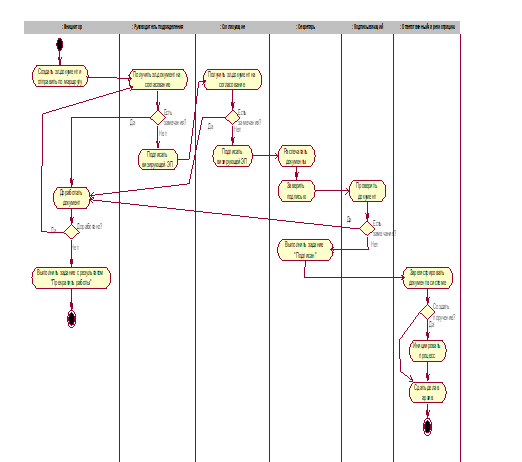
Рисунок 3.3. Модель "Как будет" БП "Управление ОРД (Приказы/Распоряжения)"
Похожие статьи
-
В данном параграфе описывается процесс "Управление ОРД", детальная модель которого представлена в Приложении А. Для наглядной демонстрации была создана...
-
Обзор модулей системы - Моделирование и анализ процессов внутреннего документооборота предприятия
Структурно модули системы представляют собой наборы компонент различных типов. Компоненты имеют характерный интерфейс и наборы данных, определяемые их...
-
Перечень предложений по совершенствованию процедур документооборота в подразделениях производственного предприятия с учетом перспектив внедрения системы,...
-
При достижении целей внедрения организация получает следующие эффекты: *Обеспечение прозрачности бизнес-процессов; Возможность оперативно отслеживать...
-
Если мы хотим говорить о разновидностях документооборота, бумажного и электронного, то логично было бы сначала дать определение таким понятиям, как...
-
При внедрении СЭД необходимо придерживаться следующих основных принципов: *активное участие высшего руководства Заказчика в решении организационных...
-
Общее описание системы Система Directum является корпоративной системой электронного документооборота, которая упрощает работу с большим потоком...
-
Электронный документооборот внедрение экспресс Вводная информация для внедрения системы электронного документооборота Выпускная квалификационная работа...
-
Заключение - Моделирование и анализ процессов внутреннего документооборота предприятия
Выпускная квалификационная работа имеет практическое применение, которое заключается во внедрении СЭД Directum на конкретном производственном...
-
Требования к системе электронного документооборота Выбор системы для внедрения и определение состава модулей, из которых она состоит, обусловлен...
-
Классификация систем электронного документооборота International Data Corporation (далее IDC) является аналитической фирмой, которая специализируется на...
-
Введение - Моделирование и анализ процессов внутреннего документооборота предприятия
Автоматизация бизнес-процессов внутреннего документооборота на примере производственного предприятия является актуальной темой в связи с тем, что...
-
Объектом описания процесса и построения модели, в рамках данного предложения, являлся процесс "Управление ОРД (ПриказыРаспоряжения)" производственного...
-
В рамках выпускной квалификационной работы из всех возможных бизнес-процессов предприятия было принято решение рассматривать только внутренний...
-
В ходе сравнения систем электронного документооборота была составлена таблица преимуществ функциональных возможностей рассмотренных ранее систем: Таблица...
-
Программный продукт "1С: Документооборот 8", является преемником программного продукта "1С: Архив 3", который уже более 10 лет применяется в сотнях...
-
Данная СЭД позиционирует себя как система управления документами, задачами и бизнес-процессами организации. [4] Что касается преимуществ системы, то в...
-
СЭД Directum позиционирует себя как корпоративная система электронного документооборота (Enterprise Content Management). [3] Помимо упомянутых ранее...
-
В данной работе будут изучены системы электронного документооборота Directum, Docs Vision, Е1 Евфрат, 1С: Документооборот 8. Выбор данных систем...
-
Информационная инфраструктура организации при внедрении Системы электронного документооборота должна отвечать требованиям к информационному пространству,...
-
Обозначение элементов моделирования При экспресс-анализе для описания бизнес-процессов и построении их моделей, использовался программный продукт...
-
ЭВМ обслуживает три терминала по круговому циклическому алгоритму, предоставляя каждому терминалу 30 с. Если в течение этого времени задание...
-
Считается, что правильно организованный документооборот и электронный архив документов становятся необходимыми условиями эффективной работы современного...
-
Рассмотрим решение системы дифференциальных уравнений построенной по вероятностной модели предприятия УП "Проектный институт Гродногипрозем". Данная...
-
Пусть в сборку входит n монтажников, Тогда - множество монтажников, участвующих в одном этапе - рабочие, участвующие в выполнении одной операций -...
-
Проведем сравнительную оценку напряженность процесса эксплуатации системы в процессе работы. Для этого заполним таблицу 7.2, в которой отражается степень...
-
Вариант №1 1. Выбрать и обосновать наиболее эффективный метод решения задачи. 2. Разработать алгоритм и программу для решения задачи в общем виде. 3....
-
Наименование системы Программная система управления контентом портала с архивом конструкторской документации. Цели, назначение и область использования...
-
SolidWorcks Enterprise PDM SolidWorks Enterprise PDM (SWE-PDM) управляет данными и процессами на различных этапах жизненного цикла изделия, обеспечивая...
-
В работе использовались следующее программное обеспечение для решения поставленных задач: AutoCAD, ANSYS Workbench, ANSYS Icepak. Система AutoCAD...
-
Имеется входной сигнал generator, который представляет собой чередование прямоугольных симметричных импульсов одинакового периода. Этот сигнал...
-
Функции управления памятью - Функциональные модели универсального нейрокомпьютера
Для создания массивов и освобождения занимаемой ими памяти используются следующие фун Кции: Создание массива. Function NewArray( Type : Integer; Size :...
-
Документ - определенным образом упорядоченная информация. Автоматизация -- одно из направлений научно-технического прогресса, использующее...
-
Постановка задачи Основная задача автоматизации документооборота в работе состоит в оптимизации бизнес-процесса на уровне обработки документов...
-
Конфигурация "Управление производственным предприятием" является современной многооконной системой. Каждое из ее окон (многие из которых -- диалоговые...
-
Рабочее место -- это зона нахождения работника и средств приложения его труда, которая определяется на основе технических и эргономических нормативов и...
-
Если в результате поиска на схеме по данным из таблицы будет найдено несколько экземпляров оборудования (т. е. с одинаковой маркировкой или...
-
В выпускной квалификационной работе предметом исследования является деятельность по учету и управлению доставкой корреспонденции. Для того, чтобы...
-
Лоцман: КБ относится к классу PDM-систем и предназначен для быстрого формирования и поддержания в актуальном состоянии электронного архива...
-
АНТИВИРУСНЫЕ СРЕДСТВА ЗАЩИТЫ - Разработка модели программно-аппаратной защиты на предприятии
Массовое распространение вредоносного ПО вызвало необходимость разработки и использования антивирусов. Антивирусные средства применяются для решения...
Модель TO BE процесса "Управление организационно-распорядительной документацией (Приказы/Распоряжения)" - Моделирование и анализ процессов внутреннего документооборота предприятия